

Microsoft Word предоставляет широкие возможности для создания профессиональных и организованных документов. Эффективное использование стилей позволяет с легкостью форматировать текст, заголовки, абзацы, таблицы и другие элементы документа, придавая им единообразный и профессиональный вид.
Использование стилей упрощает создание и редактирование документов, особенно в случае, если вам приходится работать с документами больших объемов или делать частые изменения. Одной из ключевых особенностей стилей является возможность изменять форматирование всего документа, обновляя при этом все соответствующие элементы одновременно.
Для использования стилей в Microsoft Word вам может потребоваться создать собственные стили или использовать готовые шаблоны, предоставляемые программой. Готовые стили помогут вам сразу же применить единообразное оформление к вашему документу, а при необходимости, вы сможете внести изменения и настроить стили в соответствии с вашими требованиями.
В этой статье мы рассмотрим, как использовать стили для создания организованного документа в Microsoft Word и как настроить стили, чтобы адаптировать их под свои потребности.
Зачем нужны стили в Microsoft Word?
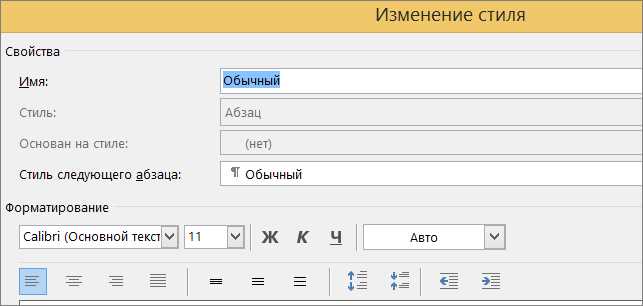
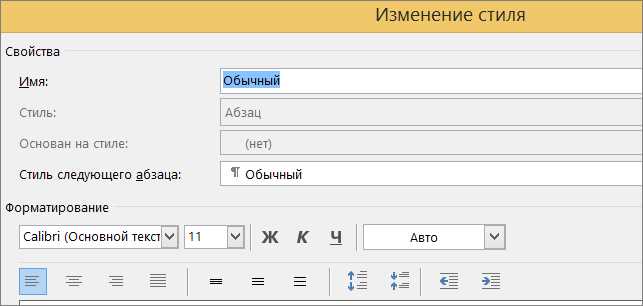
В Microsoft Word стили играют важную роль в создании организованных и профессионально оформленных документов. Они позволяют упростить процесс форматирования текста и сохранить его единообразие во всем документе.
Одной из основных причин использования стилей является экономия времени. Благодаря стилям можно быстро применить выбранный набор форматирования к нужным элементам документа, не прибегая к ручному настройке каждого отдельного абзаца или символа.
С помощью стилей можно также легко изменять дизайн документа, применяя различные шрифты, размеры шрифтов, цвета и выравнивание. Это особенно полезно при создании больших документов, таких как отчеты, резюме или академические работы, где важна последовательность и структурированность информации.
Другим преимуществом стилей является их возможность автоматического обновления. Если вам нужно изменить форматирование, например, шрифт или выравнивание заголовков, вы можете внести изменения только в стиле, и эти изменения автоматически применятся ко всем элементам документа, которые используют данный стиль. Это существенно сокращает время и усилия, затраченные на редактирование и обновление документа.
Положительные стороны использования стилей в Microsoft Word:
- Экономия времени при форматировании и оформлении документа.
- Упрощение изменения дизайна и форматирования документа.
- Автоматическое обновление форматирования при внесении изменений в стиль.
- Создание профессионально оформленных и структурированных документов.
Использование стилей в Microsoft Word позволяет создавать качественные и организованные документы, облегчает работу с текстом и увеличивает эффективность процесса создания и редактирования документов.
Создание нового стиля в Microsoft Word
Microsoft Word предоставляет возможность создавать и применять стили, которые значительно упрощают процесс форматирования текста. Создание нового стиля позволяет пользователям легко повторять определенное форматирование для различных элементов документа.
Для создания нового стиля в Microsoft Word нужно выполнить несколько простых шагов. Сначала нужно выделить элементы текста, для которых нужно создать стиль. Для этого можно использовать комбинацию клавиш Ctrl+Shift+S. Затем в появившемся диалоговом окне нужно указать название нового стиля и выбрать определенные параметры форматирования, такие как шрифт, выравнивание и отступы.
Важно: При создании нового стиля необходимо выбирать названия, которые понятны и описательны. Четкое название стиля поможет легко идентифицировать его при последующем использовании.
Кроме того, Microsoft Word предоставляет возможность использовать готовые стили из шаблонов, что значительно упрощает процесс форматирования текста. Встроенные стили позволяют применить определенное форматирование одним кликом.
Применение стиля к выделенному тексту в Microsoft Word


Чтобы применить стиль к выделенному тексту в Microsoft Word, нужно сначала выделить нужный фрагмент текста. Это можно сделать с помощью мыши или с помощью сочетания клавиш. После того как текст выделен, можно применить стиль к нему.
Для этого нужно открыть панель «Стили» в верхней части экрана. В этой панели отображаются доступные стили, которые можно применить к выделенному тексту. Чтобы выбрать стиль, нужно щелкнуть на нем левой кнопкой мыши.
Кроме того, можно создать и настроить свой собственный стиль, чтобы достичь нужного форматирования текста. Для этого нужно выбрать пункт «Создать стиль» в панели «Стили» и задать необходимые параметры для нового стиля.
Применение стилей к выделенному тексту в Microsoft Word позволяет быстро улучшить его внешний вид и сделать его более организованным. Это полезный инструмент для тех, кто работает с большими объемами текста и стремится к эффективности и профессионализму в своей работе.
Как редактировать существующие стили в Microsoft Word
Microsoft Word предоставляет возможность редактирования существующих стилей, чтобы настроить их согласно своим потребностям и предпочтениям. Для доступа к редактированию стилей в программе Word необходимо выполнить несколько простых шагов.
Во-первых, откройте документ, содержащий стили, которые вы хотите отредактировать. Затем выделите текст, отформатированный с использованием нужного вам стиля. Нажмите правой кнопкой мыши на выбранный текст и выберите опцию «Изменить» в контекстном меню.
Откроется диалоговое окно «Изменение стилей». В этом окне можно изменить различные параметры стиля, такие как шрифт, размер текста, цвет и многое другое. Выбранный стиль будет обновлен согласно вашим изменениям.
Кроме того, вы можете создать новый стиль, основанный на уже существующем. Для этого выберите текст с нужным стилем, нажмите правой кнопкой мыши и выберите опцию «Создать». Затем введите имя нового стиля и настройте его параметры, как вам угодно.
После завершения настройки стилей, не забудьте сохранить изменения, чтобы они применились к вашему документу. Вы можете сохранить изменения в рамках текущего документа или создать новый шаблон, чтобы использовать их в будущих документах.
В результате, редактирование существующих стилей в Microsoft Word позволяет вам создавать уникальное форматирование документов, соответствующее вашим потребностям и стандартам оформления.
Создание таблицы стилей в Microsoft Word
Для создания организованного и профессионального документа в Microsoft Word необходимо использовать таблицы стилей. Таблица стилей позволяет объединить различные виды форматирования текста и применять их к различным элементам документа.
При создании таблицы стилей в Word можно определить стиль для заголовков, абзацев, списков и других элементов документа. Это помогает поддерживать единообразное форматирование и упрощает процесс редактирования и изменения.
Основу таблицы стилей обычно составляют базовые стили, такие как стиль заголовка, стиль абзаца и стиль заголовка страницы. Каждый стиль можно настроить по своему усмотрению, указав различные параметры, такие как шрифт, размер, выравнивание, цвет и отступы.
После создания таблицы стилей можно легко применять ее к любому документу, чтобы автоматически применить заданные стили к различным элементам. Если необходимо внести изменения в таблицу стилей, это можно сделать в одном месте, и они автоматически применятся ко всем элементам документа, к которым был применен соответствующий стиль.
Таким образом, создание таблицы стилей в Microsoft Word позволяет повысить эффективность работы с документами, обеспечивает единообразное форматирование и облегчает процесс редактирования.
Управление стилями в Microsoft Word
Один из способов использования стилей — это выбрать готовый стиль из предварительно созданных шаблонов. В шаблонах уже определены различные стили для заголовков, параграфов, списков и других элементов. Просто выберите нужный стиль и примените его к соответствующему тексту.
Если вам не подходит ни один из готовых стилей, вы также можете создать собственные стили. Это позволяет вам полностью настроить внешний вид элементов документа в соответствии с вашими потребностями. Например, вы можете создать уникальный стиль для особых заголовков или выделения определенного текста.
Когда стили применены к различным элементам документа, вы можете легко изменить внешний вид всего документа, изменив только один стиль. Это особенно полезно, если вы обновляете или изменяете форматирование для всего документа.
Управление стилями в Microsoft Word предлагает гибкий и эффективный способ создания и оформления документов. Будь то использование готовых шаблонов или создание собственных стилей, стили помогут вам создать профессиональный и организованный документ, делая вашу работу более эффективной и удобной.
Вопрос-ответ:
Как добавить стиль в Microsoft Word?
Чтобы добавить стиль в Microsoft Word, откройте вкладку «Главная» в верхнем меню, затем выберите необходимый текст и нажмите на кнопку «Стили» в группе «Стиль» на панели инструментов. Выберите нужный стиль из выпадающего списка или создайте новый стиль.
Как изменить стиль в Microsoft Word?
Чтобы изменить стиль в Microsoft Word, выберите текст с уже примененным стилем. Затем, откройте вкладку «Главная» в верхнем меню и найдите группу «Стиль» на панели инструментов. Нажмите на кнопку «Стили» и выберите новый стиль из выпадающего списка.
Как создать свой стиль в Microsoft Word?
Чтобы создать свой стиль в Microsoft Word, откройте документ с текстом и найдите вкладку «Главная» в верхнем меню. В группе «Стиль» на панели инструментов, нажмите на кнопку «Стили» и выберите «Создать стиль». Задайте нужные параметры для стиля и сохраните его. Теперь вы можете применять созданный стиль к тексту в документе.
Как удалить стиль в Microsoft Word?
Чтобы удалить стиль в Microsoft Word, выберите текст, к которому применен стиль. Затем, откройте вкладку «Главная» в верхнем меню и найдите группу «Стиль» на панели инструментов. Нажмите на кнопку «Стили» и выберите опцию «Удалить стиль». Подтвердите удаление стиля в появившемся окне.
Как применить стиль ко всему документу в Microsoft Word?
Чтобы применить стиль ко всему документу в Microsoft Word, выберите весь текст в документе, нажав сочетание клавиш Ctrl+A. Откройте вкладку «Главная» в верхнем меню и найдите группу «Стиль» на панели инструментов. Нажмите на кнопку «Стили» и выберите нужный стиль из выпадающего меню. Весь текст в документе будет применен к выбранному стилю.

